
XREAL Air2 Proを使ってみてわかった事
①何で買ったか
AppleがVision Proを発売したことで
「空間コンピューティング」という言葉が世に広まり
AR,XR,VR,などが改めて注目されたことでYouTubeや広告で目にする機会が増え、私は1つの疑問を持ちました。
「あれ、もしかしてPC持ち歩かずに仕事できんじゃね?」
とはいえ、Xで度々見るような
Vision Proをつけて仕事をする人になってしまったら
街中で見たら明らかに目立つ!!
という事でARグラスに注目しました!
実はXREAL自体はNrealという名称だったころから
YouTubeなどで見たことはあり、
○ックカメラに展示されているものも
一度触ったことがあります。
その時は、
あまりいい印象を持たなかったのですが
(○ックカメラの展示の仕方も問題があると思う)
昨今のブランド名変更?
といろんな方の解説動画などで可能性を見出しました。
私は普段
ーースマホーー
Galaxy Z Fold5
Galaxy Z Flip5
Galaxy S23 Ultra
OPPO Find X7 Ultra
ーータブレットーー
Galaxy Tab S9+
もしくは
Galaxy Tab S7
ーーPCーー
Galaxy Book Pro 360
を持ち歩いているのですが
(多すぎ)
Galaxy Book Pro 360が
起動後1分ほどでかなりの高熱&ファンがかなりの音を発する
という事。
そしてバッテリーが2時間ほどしか持たない。
という寿命なのか故障なのか。。。
という状態のため
最近はPCを持たずにタブレットから可能な限り行うことが多い状態でした。
幸いなことに、
フリーランスという働き方&仕事的に細かい資料作成などがないため
PCを持たずとも可能なことが多いんです。
しかし、急に細かい作業を頼まれたり
動画の編集(修正)を頼まれたりしたことがあり
PC持って来れば良かった。。。
と公開をすることも多々。。。
(ディズニーシーでタブレットで動画編集したこともある笑)
ということで
私の理想環境を整えよう
&
そもそもこういう感じで作業ってできるのか?
という好奇心を持ちました。

しかし、上記のような環境で作業をしてみたというレビューはなく、
動画が快適というものばかり。。。
あったとしても
PCに繋いでモニターとして!
という話でした。
でも僕がしたいのはPCを持ち歩かない環境構築なので
そもそも出来るのか?
ということでもうとりあえず買ってみよう!
と決意しました。
②外観や付属品






あとは眼鏡拭き、画面を多いためのカバー
③初日の感想
まず思ったことは、
思っていたよりもちゃんと見れるほど画質はいい!
→ これはYouTubeなどのレビューでもあった通り動画系サービスは全然余裕で見れます。
次に思ったことは、
ARモードとAir Castingモードでは使い勝手が全然違うな
という事。
Air Castingモードは
スマホの画面をただ映すモードなので
スマホが縦なら縦のスマホの画面
横なら横のスマホの画面を映すだけです。
ARモードは
スマホをリモコンのように操作することで
AR上の画面を操作してネットサーフィンや動画視聴などが出来ます。
詳しくは後述。
④数日使ってみた感想
数日使ってみて分かったこと
【Air Castingモード】
スマホに繋いでいる
イヤホン、キーボード、マウスなどはそのまま使えます。
本当にスマホの外付けモニターのイメージです。
GalaxyのDexモードで使ってみましたがこれも問題なく使用できました。
この時点で、
私が理想としていたスマホを介してリモートでPCをいじるという環境は構築が出来ました。
【ARモード】
①スマホに入っている動画や写真も見れる。
②専用のブラウザ上ではPC表示とモバイル表示の切り替えができる
→ chromeの表示設定的なイメージです。
③ARモードは独自の1つのアプリのようなイメージなのでそこにアプリを追加することは出来ない。
→ よって、ARモード上で他のアプリは立ち上げられません。
→ XなどのSNS含めブラウザ上で検索してみるイメージ
これが非常に使いにくさを出しています。
⑤主な使い方
ここで主な使い方を説明すると
繋いで専用アプリのNebulaを立ち上げると
下記のようなメニューになります。
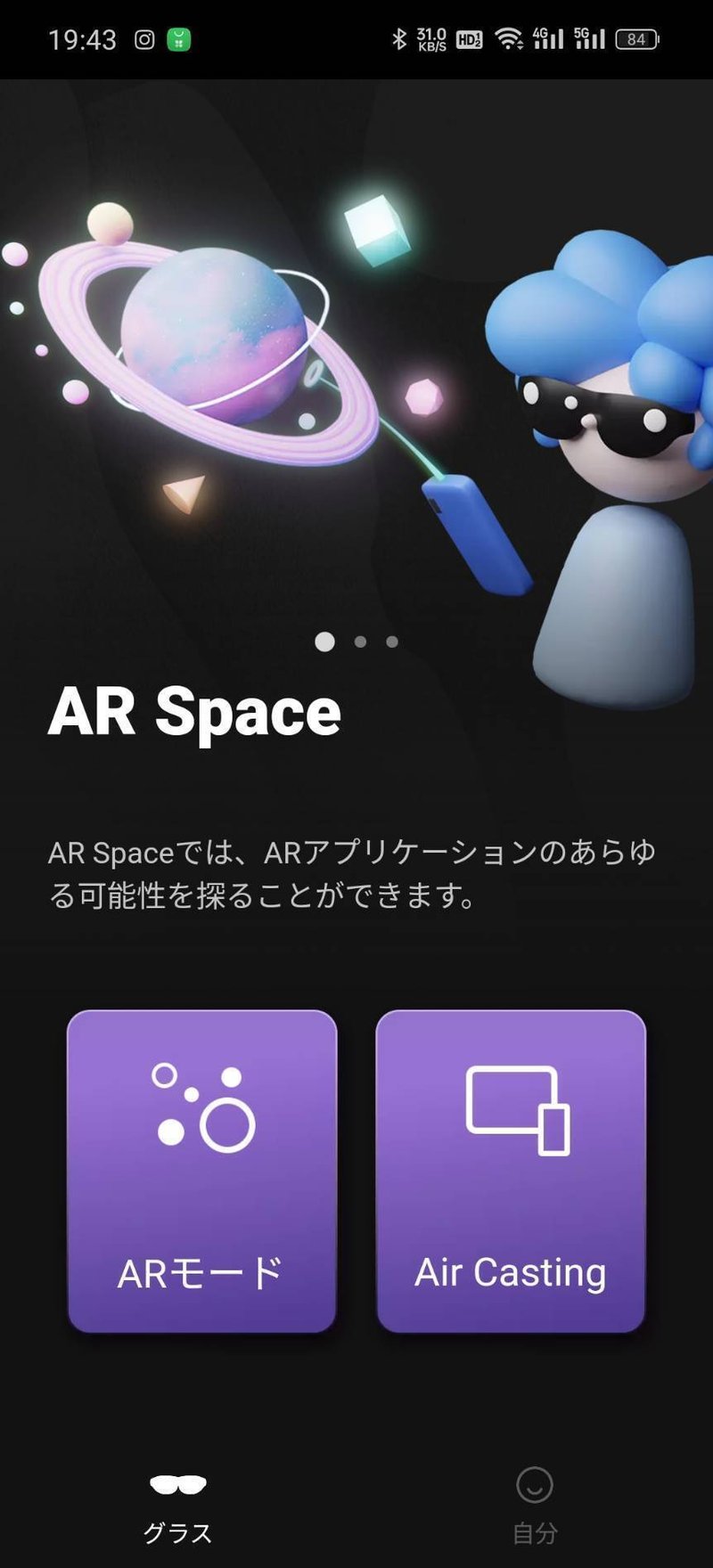
Air Castingは上記記載のようにスマホの画面が出るだけです。
ARモードにすると
下記のような表示になります。
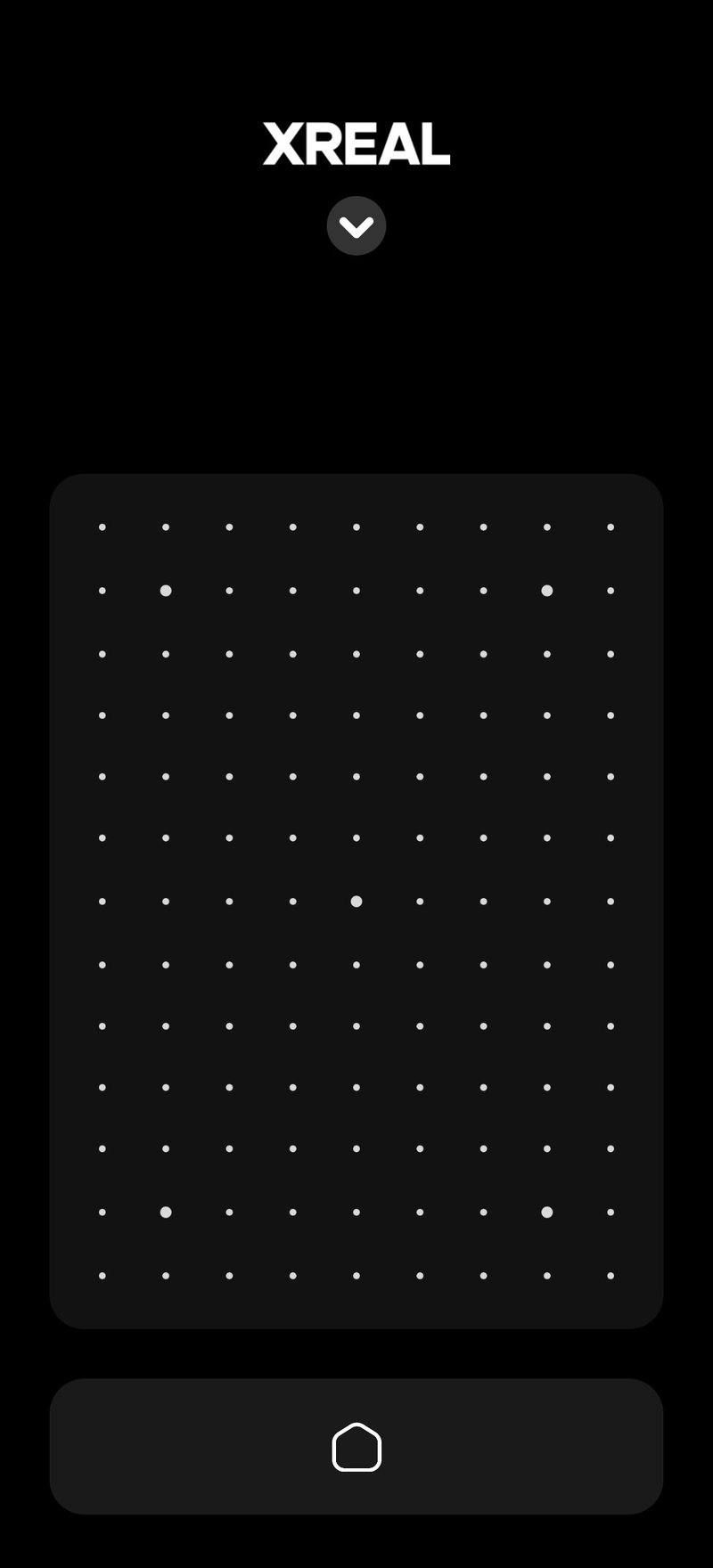
点々が表示され例る箇所が
主な操作部分となっていて
指でスクロールすることによって操作が出来ます。
また、スマホを上下左右に動かすことで、
操作する線のようなものが出ているのでそれで操るイメージです。
下のホームボタンマークを押すと
ARモードのホーム画面が表示されます。
ホームボタンを3秒ほど推し続けることで
操る線のようなものの位置を正常に戻す操作になります。
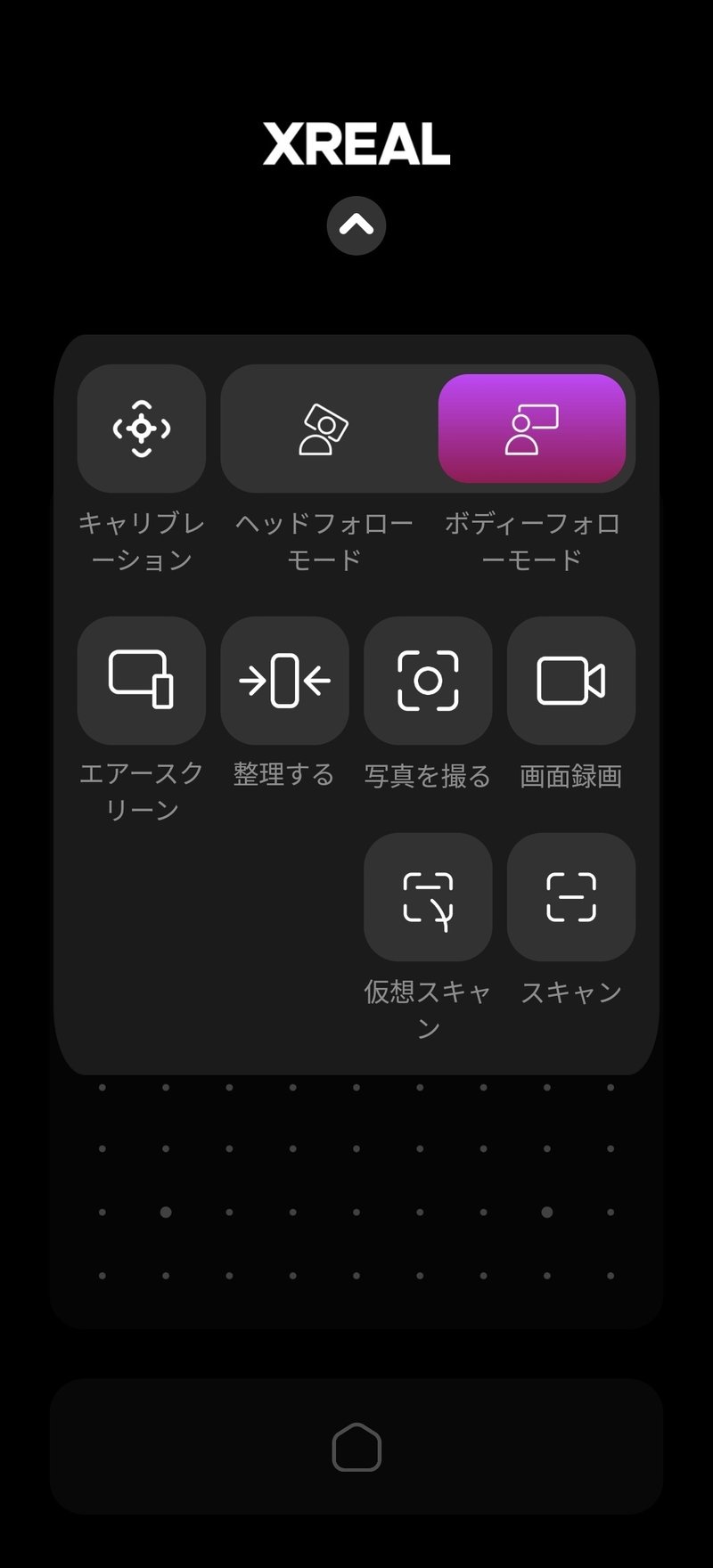
ヘッドフォローモードは
頭の動きに画面がついてくるモードです。
ボディーフォローモードは
一定の箇所に画面を固定するモードです。
↓
Xiaomiの発表会をARモードで見た様子を録画しました。
分かりやすいかと思い頭を上下左右に動かしているので
見づらい場合があります。
⑥良い点
・確かに大画面で色々見れるという点
・軽いのであまり気にならない点
・ARモードの操作が直感的で覚えやすい点
・酔いにくい点
→ARなどダメな人もこれなら多少いいのでは?
・充電などがいらないためいつでも使える
→スマホなどの接続先からの給電になる
⑦悪い・改善など期待する点
【Air Castingモード時】
・手元が見づらいため操作がしづらい
・スマホにも画面が表示されるのでよほど大画面で見たいものじゃない限りスマホで見たらよくない?感が出てしまう点
・画面の大きさが変えられず、画面も1つしか出ない
→ ARモード時はブラウザは3つまで出せるし大きさも変えられる
→ これによりPCにリモート接続をしても文字が小さく見える
【ARモード時】
・他のアプリが使えない
→ ここが改善されたらかなり使い勝手が変わると思う
・動画視聴など含めほぼブラウザ上でしかできない
→ これにより、ブラウザでは視聴できないサービスなどもある
というか割と制限がある。
→ 動画見るだけならAir Castingモードの方が手軽かもしれません
→ ただし大きさは変えられない
・文字入力時にキーボードがスマホに出てくるが
リモコン画面?の上にキーボードがでるので入力とリモコンの誤操作が起きる
・リモコンの線?が割と違う方向を向くことが多い
→ すぐに直せるけども
【その他】
・グラスをかけているときの目とグラスの隙間から入る光が非常に気になる
→ これは他の人にかけてもらった時も真っ先に挙がった意見でした。
なので没入感が欲しい場合は周りの電気を暗くするもしくはヘッドセット型のものをお勧めします。
・コードが割と邪魔
→ すべてワイヤレスで完結したら最高
⑧結論
総じて、PCに接続しなくてもある程度の事はこなせるレベルのものだと思います。
エンタメのために購入するのは全然ありだと思いました。
ただし、現状制約もあるので
ARモード時でアプリをダウンロードできるようにあれば最高の使い勝手になると思います。
仕事に使いたいという場合は
ブラウザ上で完結できるものであればいいかもしれませんが
ブラウザも、chromeなどではなく
独特なものなのでまだ制約も多いように感じました。
ブラウザ上で自宅のPCに接続してみましたが、
見れるけども文字が小さいときは画面を大きくして、
大きさを戻して。
の繰り返しで割と時間がかかることになりました。
この記事が気に入ったらサポートをしてみませんか?
